
Telefon komórkowy GSM MM131
INSTRUKCJA OBSŁUGI
Zaleca się przeczytanie instrukcji przed rozpoczęciem
użytkowania.
3
1
Wstęp ............................................................................. 7
2
Akcesoria ........................................................................ 8
3
Warunki użytkowania i bezpieczeństwa ........................... 8
4
Opis telefonu ................................................................. 11
4.1
Opis wyświetlacza ...................................................... 13
4.1.1
Ikony wyświetlacza.............................................. 14
5
Przygotowanie telefonu.................................................. 15
5.1
Instalacja karty SIM ................................................... 15
5.2
Instalacja karty pamięci ............................................. 15
5.3
Instalacja baterii: ....................................................... 16
5.4
Wyjmowanie baterii ................................................... 16
5.5
Ładowanie baterii ...................................................... 17
5.6
Kody zabezpieczające ................................................. 18
5.6.1
Kod PIN ............................................................... 18
5.7
Kod telefonu ............................................................... 18
6
Używanie telefonu ......................................................... 19
6.1
Włączanie/Wyłączanie telefonu ................................. 19
6.2
Wykonywanie połączenia ........................................... 20
6.3
Odbieranie połączenia ............................................... 21
6.4
Blokada klawiatury .................................................... 22
6.5
Telefon alarmowy ...................................................... 22
7
Usługi Sieciowe .............................................................. 22
8
Kontakty ........................................................................ 22
8.1
Przeglądanie kontaktów ............................................. 23
8.2
Wyszukiwanie kontaktu ............................................. 23
8.3
Dodawanie kontaktów ............................................... 24
8.4
Kopiowanie kontaktów ............................................... 24
8.5
Usuwanie kontaktów ................................................. 25
8.6
Przenoszenie kontaktów ............................................. 25
8.7
Ustawienia kontaktów ............................................... 26
9
Wiadomości ................................................................... 27
9.1
Wiadomości SMS ....................................................... 27
4
9.1.1
Skrzynka odbiorcza ............................................. 27
9.2
Wysłane ..................................................................... 29
9.3
Nowa wiadomość ...................................................... 29
9.4
Robocze ..................................................................... 30
9.5
Skrzynka nadawcza .................................................... 30
9.6
Ustawienia SMS ......................................................... 30
10
Rejestr połączeń ......................................................... 31
10.1
Spis połączeń .......................................................... 31
10.2
Ustawienia połączeń .............................................. 32
10.2.1
Połączenie oczekujące ..................................... 32
10.3
Przekaz połączeń .................................................... 33
10.4
Blokada połączeń ................................................... 33
10.5
Ustawienia zaawansowane .................................... 33
10.5.1
Czarna lista ...................................................... 33
10.5.2
Autopowtarzanie ............................................. 33
10.5.3
Przypomnienie czasu rozmowy ........................ 34
10.5.4
Odbieranie połączeń ........................................ 34
11
Multimedia ................................................................. 34
11.1
Kamera ................................................................... 34
11.2
Przeglądarka zdjęć .................................................. 35
11.3
Nagrywanie wideo ................................................. 35
11.4
Odtwarzacz wideo .................................................. 36
11.5
Dyktafon ................................................................. 36
11.6
Radio FM ................................................................ 37
12
Organizer .................................................................... 38
12.1
Menager plików ..................................................... 38
12.2
Kalkulator ............................................................... 40
12.3
Kalendarz ............................................................... 40
12.4
Alarm ..................................................................... 40
12.5
Czas na świecie ....................................................... 41
12.6
Latarka ................................................................... 41
13
Rozrywka .................................................................... 42
14
Profile ......................................................................... 42
5
15
Ustawienia ................................................................. 43
15.1
Ustawienia Dual SIM .............................................. 43
15.2
Ustawienia telefonu ............................................... 43
15.2.1
Data i godzina .................................................. 44
15.2.2
Automatyczne włączanie/włączanie telefonu .. 44
15.2.3
Zmiana języka menu ........................................ 44
15.2.4
Preferowana metoda wprowadzania tekstu .... 44
15.2.5
Wyświetlacz .................................................... 45
15.2.6
Klawisze dedykowane ...................................... 45
15.2.7
Auto zmiana czasu ........................................... 45
15.2.8
Tryb samolotowy ............................................. 45
15.2.9
Ustawienia pozostałe ....................................... 46
15.3
Ustawienia sieci ...................................................... 46
15.4
Ustawienia zabezpieczeń ........................................ 46
15.4.1
Zabezpieczenie SIM1/SIM2 .............................. 46
15.4.2
Zabezpieczenie telefonu .................................. 47
15.4.3
Automatyczna blokada klawiatury ................... 48
15.5
Łączność ................................................................. 48
15.6
Przywróć ustawienia fabryczne .............................. 49
16
FAQ (Rozwiązywanie problemów) ............................... 49
17
Specyfikacje techniczne .............................................. 52
18
Informacje dotyczące akumulatora .............................. 52
19
Informacje o SAR ........................................................ 54
20
Informacja dotycząca ochrony środowiska................... 55
21
Deklaracja Zgodności .................................................. 58
6
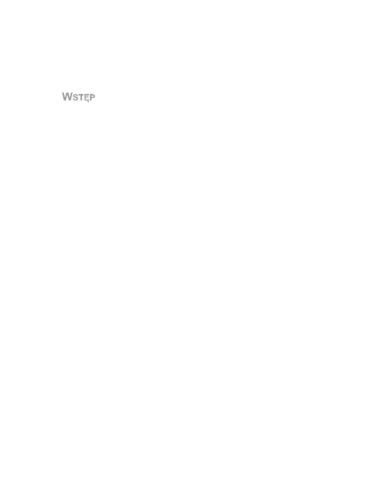
7
Uwaga – Telefon pracuje w sieci GSM 900/1800. Przed
włączeniem należy poprawnie włożyć przynajmniej jedną kartę
SIM
1
W
STĘP
Dziękujemy za wybór telefonu Maxcom. Nasze telefony
komórkowe przeznaczone są dla sieci GSM i spełniają wszystkie
europejskie normy. Twój telefon może być używany dla różnych
sieci w zależności od ustawień roaming zapewnianych przez
Twojego operatora. Aby korzystanie z tego telefonu było możliwe,
użytkownik musi wybrać usługę GSM oferowaną przez operatora.
Telefon ten posiada wiele zalet, niemniej jednak jego
funkcjonowanie jest uzależnione od usług dostępnych w wybranej
przez Ciebie sieci GSM.
Aby uzyskać więcej informacji, skontaktuj się ze swoim
operatorem.
Niniejsza Instrukcja Obsługi została opublikowana przez
producenta. Korekty i poprawki wynikające z błędów, nieścisłości
bieżących informacji oraz ulepszenia telefonu bądź
oprogramowania mogą być dokonywane bez żadnych uprzednich
zawiadomień, niemniej jednak zostaną one uwzględnione
w nowszych wersjach instrukcji obsługi. Więcej informacji oraz
wszelką pomoc można uzyskać odwiedzając stronę internetową:
www.maxcom.pl. Producent zastrzega sobie wszelkie prawa do
treści zawartych w niniejszej instrukcji.
Prawa autorskie oraz znaki towarowe wymienione w tym
dokumencie pozostają własnością odpowiedniego właściciela.
Kopiowanie, przekazywanie, przechowywanie, bądź
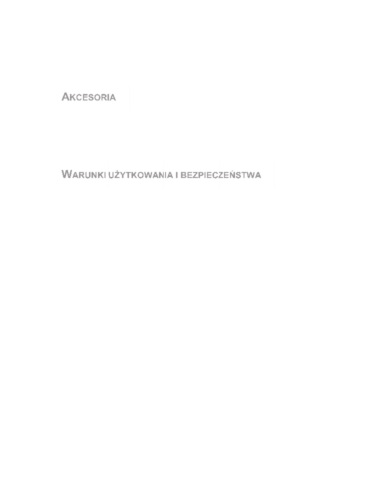
8
rozprzestrzenianie całości lub części materiałów objętych prawem
autorskim, bez uprzedniego otrzymania pisemnej zgody, jest
zabronione.
2
A
KCESORIA
Używaj tylko baterii, ładowarek oraz akcesoriów
rekomendowanych przez producenta tego telefonu. Sprawdź jakie
akcesoria dostępne są u twojego sprzedawcy.
3
W
ARUNKI UŻYTKOWANIA I BEZPIECZEŃSTWA
Zapoznanie się z poniższymi zasadami zminimalizuje ryzyko
niewłaściwego użytkowania telefonu.
UŻYTKOWANIE – Telefon emituje pole elektromagnetyczne,
które może mieć negatywny wpływ na inne urządzenia
elektroniczne w tym np. sprzęt medyczny.
Nie
wolno
użytkować telefonu na terenie, w którym jest to
zabronione np. w szpitalach, samolotach, przy stacjach paliw oraz
w pobliżu materiałów łatwopalnych. Użytkowanie telefonu w takich
miejscach może narazić inne osoby na niebezpieczeństwo.
Nie wolno używać telefonu bez odpowiedniego zestawu
podczas prowadzenia pojazdu.
Urządzenie i jego akcesoria mogą składać się z drobnych części.
Telefon oraz jego elementy należy chronić przed dziećmi
SERWIS -Nie wolno dokonywać samodzielnych napraw bądź
przeróbek, wszelkie usterki powinny być usuwane przez
wykwalifikowany serwis.
9
CZYSZCZENIE -Telefonu nie wolno czyścić substancjami
chemicznymi bądź żrącymi.
LATARKA – nie wolno patrzeć bezpośrednio w wiązkę światła
APARAT SŁUCHOWY– Jeżeli użytkownik posiada aparat
słuchowy, należy ostrożnie dobrać głośność telefonu oraz
odpowiednio ustawić czułość aparatu słuchowego.
ELEKTRONICZNY SPRZĘT MEDYCZNY - Twój telefon jest
nadajnikiem radiowym, który może zakłócać działanie
elektronicznego sprzętu medycznego lub implantów, takich jak
aparaty słuchowe, rozruszniki serca, pompy insulinowe itp.
Zaleca się zachowanie minimum 15 cm odstępu pomiędzy
telefonem a implantem. Wszelkich rad w tej kwestii możesz
zasięgnąć u swojego lekarza lub u producentów tego typu
sprzętu.
SPRZĘT ELEKTRONICZNY - Aby uniknąć ryzyka
rozmagnesowania, nie dopuść aby urządzenia elektryczne
znajdowały się w pobliżu twojego telefonu przez dłuższy czas.
WODOSZCZELNOŚĆ – telefon nie jest wodoszczelny. Należy
trzymać go w suchym miejscu.
PYŁOSZCZELNOŚĆ – telefon nie jest pyłoszczelny, nie należy
używać telefonu w środowisku o zwiększonym zapyleniu. Chroń
telefon przed opiłkami metalu, które mogą spowodować
nieprawidłową pracę urządzenia.
WYŚWIETLACZ – należy unikać zbyt mocnego nacisku na
wyświetlacz LCD oraz używania ostrych narzędzi, gdyż może to
10
grozić jego uszkodzeniem.
Nie zwieraj styków baterii za pomocą metalowych przedmiotów,
ponieważ grozi to eksplozją.
Nie wolno wystawiać urządzenia na działanie niskich i wysokich
temperatur, bezpośredni wpływ promieni słonecznych oraz dużą
wilgotność. Nie wolno umieszczać urządzenia w pobliżu
instalacji grzewczej. np. kaloryfer, grzejnik, piekarnik, piec CO,
ognisko, grill itp.
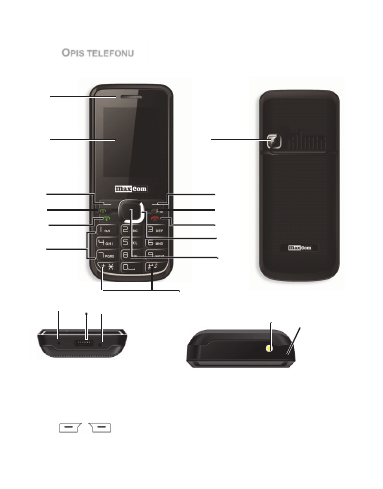
11
4
O
PIS TELEFONU
Głośnik
Wyświetlacz
3,4
Lewy klawisz funkcyjny(LKF)/Prawy klawisz
funkcyjny(PKF): Umożliwia wykorzystanie funkcji wyświetlonej w
1
2
3
4
6
7
11
12
18
16
13 14 15
1
2
17
5
8
9
10
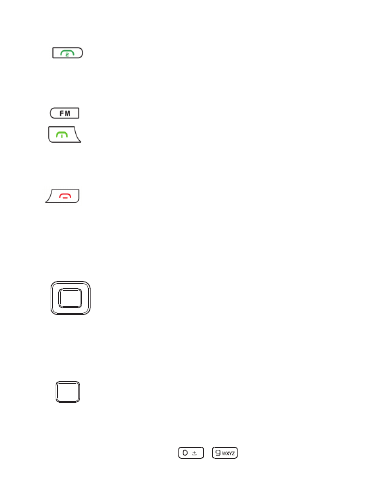
12
dolnym lewym/prawym rogu.
5.
Klawisz
służy do wykonywania/odbierania połączeń
dla karty SIM2 (Jeżeli w telefonie umieszczone zostały dwie karty)
W trybie czuwania, naciśnij ten klawisz, aby wyświetlić ostatnio
wykonane połączenia.
6.
Włączenie radia FM
Klawisz nawiązywania/odbierania połączenia.
Umożliwia wykonanie i odebranie połączenia. W
trybie czuwania, naciśnij ten klawisz, aby wyświetlić ostatnio
wykonane połączenia.
Klawisz Wł./Wył., Zakończ/Anuluj (Czerwony):
Umożliwia zakończenie lub odrzucenie
przychodzącego połączenia. Naciśnięcie i przytrzymanie tego
klawisza powoduje WŁĄCZENIE lub WYŁĄCZENIE telefonu.
Klawisz przywraca również stan czuwania, gdy telefon znajduje
się w innych opcjach
Klawisze nawigacyjne: Umożliwiają przesunięcie
kursora w lewo, w prawo, do góry i do dołu, bądź też
przeglądanie menu. W trybie czuwania: naciśnij
klawisz Góra/Dół/Lewo/Prawo, aby bezpośrednio
wyświetlić określone menu (w zależności od tego tak jak zostały
zdefiniowane [Ustaw. telefonu/Ustaw. telefonu/Klawisze
dedykowane]).
Klawisz OK: W trybie czuwania, naciśnij klawisz, aby
bezpośrednio wejść do głównego menu. Zazwyczaj
przycisk ten ma identyczne funkcje co lewy przycisk
funkcyjny. Naciśnij i przytrzymaj, aby włączyć/wyłączyć latarkę.
Klawisze numeryczne
: Klawisze te służą do
8
9
10
11
7
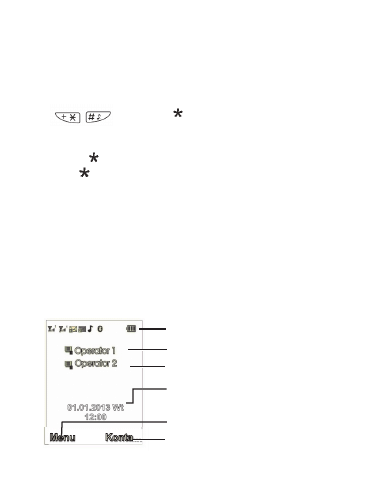
13
wybierania numeru oraz wprowadzania tekstu podczas edycji.
Naciśnij i przytrzymaj [2-9]: aby wybrać przypisany numer
szybkiego wybierania [Spis połączeń/Ustaw. Połącz./Proste
Wybier.]
Klawisz
i klawisz #: W trybie czuwania,
naciśnij i przytrzymaj klawisz #, aby aktywować
lub dezaktywować tryb cichy, naciśnij Lewy klawisz funkcyjny a
następnie
aby
zablokować lub odblokować klawiaturę.
Naciśnij
aby
wprowadzić “+” dla połączeń międzynarodowych.
Klawisze te posiadają różne funkcje w zależności od menu.
13 Mikrofon
14 Gniazdo zestawu słuchawkowego
15 Gniazdo ładowarki typu jack
16 Obiektyw kamery
17 Dioda latarki
18 Przelotka na smycz
4.1 Opis
wyświetlacza
12
Pole ikon wyświetlacza
Logo/Nazwa sieci operatora karty SIM1
Logo /Nazwa sieci operatora karty SIM2
Data i godzina
Funkcja lewego klawisza funkcyjnego (LFK)
Funkcja prawego klawisza funkcyjnego
(PFK)
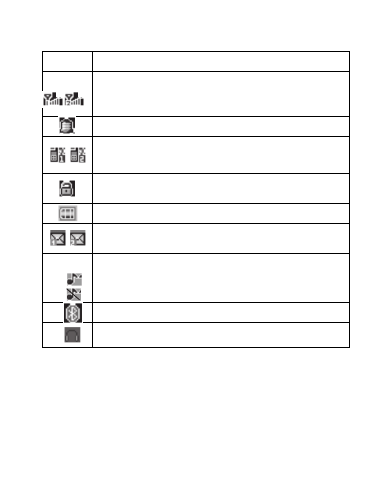
14
4.1.1 Ikony
wyświetlacza
Ikona Oznaczenie
Poziom sygnału sieci: Pokazuje otrzymany sygnał. Im
pełniejszy słupek tym mocniejszy sygnał.
SIM1/SIM2: pokazuje 1 lub 2 w dolnym lewym rogu.
Alarm został ustawiony i aktywowany
Nieodebrane połączenie: Ikona ta zostaje wyświetlona,
gdy połączenie(a) karty SIM1/SIM2 nie zostanie(ą)
odebrane.
Blokada klawiatury: Ikona ta wyświetla się gdy
klawiatura jest zablokowana.
Poziom naładowania baterii
Ikona SMS : Znajduje się na górze wyświetlacza i
wskazuje nieprzeczytane krótkie wiadomości tekstowe.
Sygnalizacja połączeń przychodzących
Dzwonek włączony
Dzwonek wyłączony
Ikona jest wyświetlana, gdy aktywowany jest Bluetooth
Ikona jest wyświetlana, gdy jest podłączony zestaw
słuchawkowy.
Uwaga. W celu oszczędzania energii, wyświetlacz automatycznie
przechodzi w stan uśpienia po pewnym czasie. Aby włączyć
podświetlenie wyświetlacza należy nacisnąć prawy klawisz
funkcyjny lub klawisz czerwonej słuchawki.
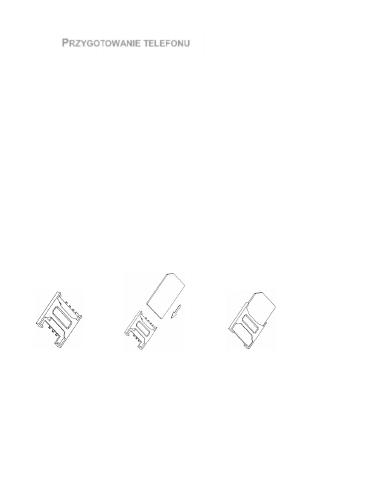
15
5
P
RZYGOTOWANIE TELEFONU
5.1
Instalacja karty SIM
Telefon ten obsługuje dwie karty SIM. Włóż przynajmniej jedną
kartę SIM do telefonu zanim zaczniesz z niego korzystać. Kartę
SIM otrzymasz od swojego operatora. Przechowuj kartę SIM poza
zasięgiem dzieci.
Jakiekolwiek obtarcie lub zgięcie może w łatwy sposób uszkodzić
kartę SIM, dlatego należy zachować szczególną ostrożność
podczas jej wkładania, wyjmowania i przechowywania.
Nie wkładaj i nie wyjmuj kart SIM jeśli telefon jest podłączony do
ładowarki. Przed wyciągnięciem baterii z telefonu, upewnij się, że
telefon jest wyłączony
Włóż kartę SIM do slotu tak, aby jej pozłacane złącza były
skierowane w dół.
5.2 Instalacja
karty
pamięci
W telefonie można zainstalować kartę pamięci Micro SD
o pojemności do 4GB.
Podczas potrząsania telefonem, karta pamięci może wysunąć się
16
ze swojego miejsca, nie zginaj i nie rysuj karty pamięci, nie
dopuszczaj do jej kontaktu z elektrycznością statyczną, kurzem,
nie zanurzaj jej w wodzie.
1
Najpierw wyłącz telefon i wyjmij baterię.
2
Przesuń uchwyt karty maksymalnie w lewo, unieś uwolniony
koniec uchwytu.
3
Umieść kartę pamięci w uchwycie metalowymi stykami do
spodu (zwróć uwagę na nacięcia)
4
Zamknij blokadę uchwytu karty pamięci, przesuwając ją
w prawo
Podczas używania karty pamięci zachowaj ostrożność,
w szczególności podczas jej wkładania i wyjmowania. Niektóre
karty pamięci, przed pierwszym użyciem, wymagają
sformatowania przy pomocy komputera.
Regularnie rób kopie zapasowe informacji znajdujących się na
kartach używanych w innych urządzeniach, jeżeli korzystasz z
kart typu SD! Nieprawidłowe używanie lub inne czynniki mogą
spowodować uszkodzenie bądź utratę zawartości kart.
5.3 Instalacja
baterii:
1. Zsuń pokrywę akumulatora w dół telefonu.
2. Włóż baterię metalowymi stykami skierowanymi do dołu
telefonu
3. Wsuń pokrywę baterii z tyłu telefonu.
5.4 Wyjmowanie
baterii
Wyłącz telefon, przyciśnij tylną pokrywę i przesuń ją w dół,
następnie lekko ją unieś i wyjmij baterię.
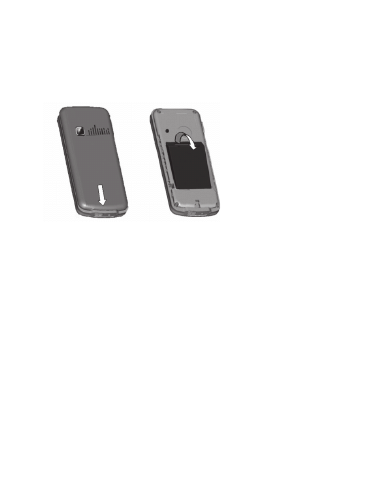
17
Po wyjęciu baterii, wszystkie ustawienia lub informacje zapisane
na karcie i w telefonie mogą zostać utracone. Wyjmuj baterię tylko,
gdy telefon jest wyłączony, w przeciwnym razie mogą pojawić się
nieprawidłowości.
5.5
Ładowanie baterii
1. Podłącz ładowarkę do gniazda sieciowego.
2. Podłącz przewód ładowarki do gniazda na spodzie
urządzenia. Po prawidłowym podłączeniu symbol baterii na
wyświetlaczu będzie pulsował.
Po zakończeniu ładowania, gdy przestanie pulsować wskaźnik
baterii, odłącz ładowarkę.
Gdy bateria będzie bliska rozładowania, telefon wydaje dźwięk
ostrzegawczy, gdy bateria rozładuje się, telefon automatycznie się
wyłączy. Nie pozostawiaj baterii rozładowanej przez dłuższy czas,
w przeciwnym wypadku może to wpłynąć niekorzystnie na jakość
oraz żywotność baterii. Aby zagwarantować prawidłowe działanie
telefonu, używaj tylko rekomendowanej przez producenta
18
ładowarki. Podczas ładowania baterii nie zdejmuj tylnej obudowy
telefonu. W czasie ładowania telefon powinien znajdować się w
wentylowanym miejscu, w którym temperatura otoczenia mieści
się w zakresie 0°C ~ 45°C. Jeśli bateria była całkowicie
rozładowana, może upłynąć kilka minut, zanim pojawi się
wskaźnik ładowania i będzie można korzystać z telefonu.
5.6 Kody
zabezpieczające
5.6.1 Kod
PIN
Jest to prywatny kod identyfikacji Twojej karty SIM i jest on
dostarczany przez operatora.
Kod PIN2 jest dostarczany przez operatora wraz z kartami SIM.
Niektóre karty SIM nie obsługują tego kodu.
Wpisanie niepoprawnego kodu PIN 3 razy z rzędu spowoduje
zablokowanie karty SIM
Można ją odblokować za pomocą kodu PUK. 10-krotne błędne
wpisanie kodu PUK zablokuje kartę SIM na stałe
Aby uzyskać więcej informacji na ten temat skontaktuj się z
operatorem Twojej sieci.
5.7 Kod
telefonu
Kod blokady telefonu uniemożliwia innym korzystanie z twojego
telefonu bez upoważnienia (oryginalny kod telefonu to 1122).
W celu ochrony swoich osobistych informacji należy zmienić
oryginalny kod telefonu.
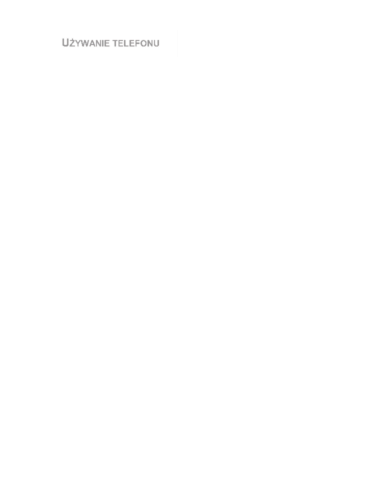
19
6
U
ŻYWANIE TELEFONU
6.1 Włączanie/Wyłączanie telefonu
Naciśnij i przytrzymaj czerwony przycisk, aby włączyć lub
wyłączyć telefon.
1. Jeżeli w telefonie nie ma karty SIM, karta jest wadliwa, lub jeżeli
nie jest dobrze włożona, po włączeniu telefonu pojawi się
ostrzeżenie: Włóż kartę SIM.
2. Jeżeli w telefonie znajduje się tylko jedna karta SIM,
wyświetlacz pokaże pole do wprowadzenia kodu telefonu i kodu
PIN (jeżeli są włączone zabezpieczenia). Po wprowadzeniu kodu
PIN oraz kodu telefonu, telefon wejdzie w tryb czuwania dla
obecnej karty SIM.
3. Jeżeli w telefonie znajdują się dwie karty SIM, (w zależności od
ustawienia zabezpieczeń), może zostać wyświetlone pole do
wprowadzenia kodu PIN SIM1 i kodu PIN SIM2. Zostaniesz
poproszony o wprowadzenie jednego kodu po drugim.
Jeśli pomylisz się przy wprowadzaniu kodu PIN i kodu telefonu,
możesz skasować znaki naciskając PKF (prawy klawisz
funkcyjny).
Po włączeniu, telefon automatycznie wyszukuje sieć (sieci).
Jeżeli telefon wykryje autoryzowaną sieć, na ekranie pojawi się
nazwa sieci oraz moc sygnału. Jeżeli sieć nie zostanie
odnaleziona, można wykonać tylko połączenia alarmowe, bądź
korzystać z funkcji niezwiązanych z komunikacją.
20
6.2 Wykonywanie
połączenia
W trybie czuwania, wprowadź numer telefonu, na który chcesz
zadzwonić
Naciśnij prawy klawisz funkcyjny [Usuń], aby usunąć
wprowadzone nieprawidłowe dane. Jeżeli w telefonie znajduje się
jedna karta SIM, naciśnij Zielony klawisz słuchawki „1” lub „2” aby
wykonać połączenie.
Uwaga: Jeżeli w telefonie znajdują się dwie karty, naciśnij zielony
klawisz słuchawki „2” aby wykonać połączenie z karty SIM2;
zielony klawisz słuchawki „1” aby wykonać połączenie z karty
SIM1;
1. Wybieranie numerów wewnętrznych
Z niektórymi numerami wewnętrznymi nie można połączyć się
bezpośrednio i konieczne jest w pierwszej kolejności, połączenie
się z central telefoniczną lub magistralą, a następnie wybranie
numeru wewnętrznego.
Wpisz nr centrali a następnie a następnie za pomocą [*] wybierz
“P” i wprowadź numer wewnętrzny.
2. Wykonywanie połączenia międzynarodowego
Dla połączeń międzynarodowych wymagane jest wprowadzenie
„00” bądź „+” przed numerem. Aby wprowadzić „+” należy
nacisnąć i przytrzymać klawisz „*”
3. Wybieranie numeru z książki telefonicznej
Wejdź do Kontaktów przez menu, użyj klawiszy nawigacyjnych
Góra/Dół, aby odszukać kontakt lub naciśnij pierwszą literę nazwy

21
kontaktu, aby uzyskać dostęp do nazw kontaktów
rozpoczynających się od danej litery i następnie wybierz żądany
kontakt.
4. Wybieranie numeru z historii połączeń
Wejdź do Rejestrów połączeń (naciśnij zielony klawisz w trybie
czuwania lub wejdź przez menu), użyj klawiszy nawigacyjnych
Góra/Dół, aby wybrać żądany kontakt.
6.3 Odbieranie
połączenia
W przypadku połączenia przychodzącego, telefon zawiadomi cię
o tym odpowiednim sygnałem, jeżeli Twoja sieć akceptuje ID
osoby dzwoniącej, na ekranie wyświetlona zostanie nazwa osoby
dzwoniącej lub numer (w zależności od tego czy informacja o
osobie dzwoniącej znajduje się w książce telefonicznej).
1. Naciśnij zielony klawisz lub lewy przycisk funkcyjny aby
odebrać połączenie przychodzące.
2. Jeżeli w funkcji [Rejestr połączeń/Ustaw. połączeń/Ustaw.
zaawansowane/Odbieranie połączeń] wybrano opcję [Dowolny
klawisz], naciśnij dowolny klawisz, z wyjątkiem prawego klawisza
funkcyjnego i klawisza czerwonego, aby odebrać połączenie
przychodzące.
3. Jeżeli zestaw słuchawkowy jest podłączony, a w funkcji [Rejestr
połączeń/Ustaw. połączeń/Ustaw. zaawansowane/Odbieranie
połączeń] wybrano opcję [Autom. odbier. gdy zestaw
słuchawkowy ], połączenie przychodzące zostanie odebrane
automatycznie, po około 5 sekundach.
4. Jeżeli nie chcesz odebrać połączenia przychodzącego, naciśnij
czerwony klawisz lub prawy klawisz funkcyjny, aby odrzucić
22
połączenie.
Aby zakończyć połączenie użyj czerwonego klawisza słuchawki
5. Podczas połączenia, naciskając klawisze nawigacyjne
Góra/Dół można dostosować głośność słuchawki.
6.4 Blokada
klawiatury
Aby zablokować klawiaturę naciśnij lewy klawisz funkcyjny, a
następnie klawisz
. Jeżeli aktywowana zostanie automatyczna
blokada klawiatury (patrz str. 48), po upływie ustawionego czasu
telefon automatycznie zablokuje klawiaturę. Aby odblokować
klawiaturę naciśnij prawy klawisz funkcyjny a następnie .
6.5 Telefon
alarmowy
Możesz bezpośrednio wybrać numer usługi alarmowej 112 bez
karty SIM. Numer 112 jest to Europejski Numer Alarmowy.
7
U
SŁUGI
S
IECIOWE
Menu>Usługi sieciowe
Usługi SIM są to dodatkowe usługi jakie oferuje karta SIM ( Ze
względu na ograniczoną funkcjonalność telefonu (m.in. brak
połączenia GPRS, brak dostępu do Internetu), niektórych usług
nie można uruchomić.
8
K
ONTAKTY
Menu>Kontakty
Książka telefoniczna umożliwia przechowywanie i zarządzanie
często używanymi kontaktami.
Istnieją dwie lokalizacje, w których można zapisywać nazwy oraz
23
numery, których używasz regularnie: w pamięci karty SIM oraz w
pamięci telefonu. Ilość kontaktów, którą można zapisać na karcie
SIM zależy od pojemności karty.
Wejdź do Kontaktów przez menu. Przed zapisanymi pozycjami
znajdują się różne ikony wskazujące na ich lokalizację.
8.1 Przeglądanie kontaktów
Podczas przeglądania wpisów w książce, możesz wprowadzić
znak, znaki lub numer i przejść do kontaktów, których nazwy
(według tego, jak zostały zapisane) rozpoczynają się od
wprowadzonych znaków.
Po wybraniu kontaktu, naciśnij jedną z zielonych słuchawek
(zależnie przez którą kartę chcesz nawiązać połączenie) aby
wybrać numer. Naciśnij czerwony klawisz, aby zakończyć
połączenie.
Naciśnij lewy klawisz funkcyjny, aby uzyskać dostęp do opcji
książki telefonicznej: Podgląd, Wyślij SMS, Połącz, Edytuj, Usuń,
Kopiuj, Przenieś, Dodaj do czarnej listy, Zaznacz kilka,
Ustawienia.
Uwaga: Funkcja Kopiuj lub Przenieś zapis z książki telefonicznej
na kartę SIM, pozwala na przeniesienie tylko numeru i nazwy
kontaktu.
8.2 Wyszukiwanie
kontaktu
1. Wybierz „Kontakty” i wprowadź żądaną nazwę kontaktu, aby
przejść bezpośrednio do listy z kontaktem, którego nazwa
najbardziej odpowiada wprowadzonej nazwie. Możliwa jest
24
zmiana metody wprowadzania tekstu podczas wpisywania
kryteriów wyszukiwania.
2. Jeżeli nie znasz dokładnej nazwy kontaktu, który chcesz
wyszukać, wybierz “Kontakty” aby przejść do listy książki
telefonicznej. Naciskaj klawisze nawigacyjne Góra/Dół, aby
przejrzeć kontakty.
8.3 Dodawanie
kontaktów
To menu pozwala na dodanie nowego kontaktu. Wprowadź numer
telefonu bezpośrednio w trybie czuwania, następnie naciśnij
klawisz „Opcje”, i wybierz „Zapisz w książ. telef.” aby zapisać
numer. Wybierz lokalizację: na karcie SIM1/SIM2 lub w telefonie.
Naciśnij klawisz OK, a następnie „Opcje” -> „Edytuj” aby wejść do
pola wprowadzania nazwy. Wprowadź nazwę i naciśnij „Opcje” ->
„Wykonano”
Naciśnij klawisz nawigacyjny aby przejść do pola z numerem,
wprowadź/zmień numer telefonu i zatwierdź. Postępuj identycznie
jak przy wprowadzaniu nazwy. Gdy numer i nazwa są prawidłowe,
naciśnij „Opcje” i wybierz „Zapisz”.
* Dodając nowy wpis do książki telefonicznej zapisywanej
w telefonie poza nazwą i numerem telefonu, istnieje możliwość
dokonania dodatkowych informacji dla dodanego wpisu,: np
Urodziny, Zdjęcie, Dzwonek rozmówcy, Grupa osób.
* W zależności od oprogramowania telefonu
8.4 Kopiowanie
kontaktów
1. W Kontaktach wybierz kontakt który chcesz skopiować,
25
naciśnij „Opcje” -> „Kopiuj”, wybierz gdzie chcesz
skopiować kontakt i naciśnij „Wybierz”.
2. Kopiowanie wszystkich kontaktów: w Kontaktach naciśnij
„Opcje” –> „Ustawienia” -> „Kopiuj wszystko”. Wybierz
skąd chcesz skopiować kontakty, naciśnij Ok, wybierz
gdzie chcesz skopiować kontakty, naciśnij Ok -> „Opcje”
-> „Zaznacz wszystkie” -> „Opcje” -> „Kopiuj wybrane” –>
„Tak”
8.5 Usuwanie
kontaktów
1. W Kontaktach wybierz kontakt który chcesz usunąć,
naciśnij „Opcje” -> „Usuń” -> „Tak”.
2. Jeśli chcesz usunąć większą liczbę kontaktów, w książce
telefonicznej wybierz „Opcje” -> „Zaznacz kilka”, zaznacz
odpowiednie kontakty („Opcje” ->”Zaznacz”), a następnie
naciśnij „Opcje” -> „Usuń zaznaczone” ->”Tak”
3. Jeśli chcesz usunąć wszystkie kontakty, wybierz w
Kontaktach „Opcje” -> „Ustawienia” -> „Usuń wszystkie
kontakty”, wybierz skąd chcesz usunąć kontakty, naciśnij
Ok -> Tak
8.6 Przenoszenie
kontaktów
1. Pojedynczo: w Kontaktach wybierz „Opcje” -> „Przenieś”,
wybierz gdzie chcesz przenieść kontakt, naciśnij
„Wybierz” –> „Tak”
2. Większa ilość kontaktów: w Kontaktach wybierz „Opcje” ->
„Ustawienia” -> „Przenieś wszystko”. Wybierz skąd
chcesz przenieść kontakty, naciśnij Ok, wybierz gdzie
26
przenieść kontakty, naciśnij Ok. Zaznacz odpowiednie
kontakty („Opcje” -> „Zaznacz”), a następnie naciśnij
„Opcje” -> „Przenieś zaznaczone” -> „Tak”.
8.7 Ustawienia
kontaktów
W Kontaktach wybierz „Opcje” -> “Ustawienia ” a następnie:
Ustawienia Pamięci: Ustaw domyślną lokalizację pamięci dla
SIM1, SIM2 lub telefonu dla zapisywania nowych kontaktów.
Proste wybieranie: Jeśli szybkie wybieranie jest włączone i są
do klawiszy 2-9 przypisane numery, po przytrzymaniu
odpowiedniego klawisza zostanie nawiązane połączenie z
zapisanym numerem.
Aby przypisać numer do klawisza, wybierz
Kontakty->Ustawienia->Proste wybier.->Ustaw klawisze.
Następnie wybierz pod który klawisz chcesz przypisać numer,
naciśnij LKF, wybierz numer z listy kontaktów i ponownie
naciśnij LKF.
Dodatkowe numery
Wybieranie ustalone– usługa operatora umożliwiająca
nawiązywanie połączeń tylko z wcześniej ustalonymi numerami
telefonów. Numery wybierania ustalonego są dodawane do tzw.
listy kontaktów. Aby zarządzać usługą wybierania ustalonego, z
reguły użytkownik musi wprowadzić kod PIN2 przypisany do danej
karty SIM, aby zapewnić ochronę przed nieautoryzowanymi
zmianami w usłudze.
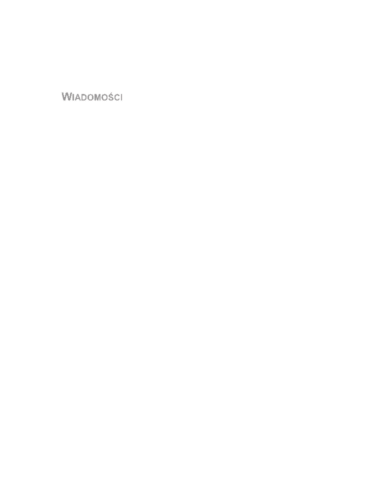
27
Stan pamięci: Wyświetla pamięć karty SIM oraz książki
telefonicznej telefonu. Pojemność kart SIM różni się
w zależności od danej karty.
9
W
IADOMOŚCI
Usługa wiadomości uzależniona jest od funkcji sieci telefonicznej
i pozwala na wysyłanie, odbieranie oraz edytowanie wiadomości.
Aby uzyskać więcej informacji na ten temat skontaktuj się
z operatorem sieci.
Telefon MM131 nie obsługuję wiadomości multimedialnych MMS
9.1 Wiadomości SMS
Menu>Wiadomości
9.1.1 Skrzynka
odbiorcza
Otrzymane wiadomości SMS mogą być przechowywane albo
w telefonie albo na karcie SIM
Gdy otrzymasz wiadomość tekstową, pojawi się dźwięk, a
odpowiedni symbol wiadomości zostanie wyświetlony na ekranie.
Naciśnij lewy klawisz funkcyjny [Podgląd], aby przejść do listy
wiadomości a następnie klawisz OK aby odczytać nową
wiadomość. Naciśnij prawy klawisz funkcyjny [Anuluj] , aby
powrócić i przeczytać wiadomość później.
Gdy pamięć wiadomości jest pełna, na ekranie pojawi się
migająca ikona wiadomości oraz napis “Pamięć pełna”. Aby
możliwe było otrzymanie nowej wiadomości, należy usunąć stare
wiadomości z folderu skrzynki odbiorczej. Jeżeli rozmiar nowej
28
wiadomości jest większy niż pojemność skrzynki odbiorczej,
informacja zostanie utracona i będzie niepełna.
Na liście wiadomości, naciśnij klawisz OK, aby odczytać wybraną
wiadomość, naciśnij lewy klawisz funkcyjny [Opcje], aby
wyświetlić następujące menu:
Podgląd: Wyświetl wiadomość.
Odpowiedz: Odpowiedz bezpośrednio na otrzymaną wiadomość
Zadzwoń: Zadzwoń do nadawcy wiadomości
Przekaż: Prześlij wiadomość do innej
Usuń: Usuń wiadomość
Usuń wszyst.: Usuń wszystkie wiadomości
Zaawansowane:
- Kopiuj do telefonu/SIM: pozwala skopiować wybraną
wiadomość
- Przenieś do telefonu/SIM: pozwala przenieść wybraną
wiadomość
- Kopiuj wszystko: pozwala skopiować wiadomości z SIM do
telefonu lub odwrotnie
- Przenieś wszystko: pozwala przenieść wiadomości z SIM do
telefonu lub odwrotnie
29
9.2 Wysłane
Jeżeli w ustawieniach SMS została włączona opcja „Zapisuj
wysłane wiadomości”, wysłany SMS zostanie zapisany w
skrzynce Wysłane.
9.3 Nowa
wiadomość
1
Utwórz nową wiadomość, zapisz i/lub wyślij do odbiorcy.
Uwaga: aby wysłać SMS, musisz ustawić prawidłowy numer
centrum usług SMS, który można uzyskać od operatora sieci.
Podczas pisania wiadomości naciśnij klawisz # , aby zmienić
metodę wpisywania tekstu. Tekst 1 wiadomości może składać się
maksymalnie z 160 znaków, a także może zawierać obrazki oraz
dźwięki (EMS). Jeżeli używa się polskich znaków dialektycznych
wiadomość może być ograniczona do 60 znaków. Informacja ile
znaków i ile SMS-ów zostanie wysłanych jest wyświetlona
w górnym prawym rogu
Należy pamiętać że nie wszystkie modele telefonów mogą
odbierać wiadomości EMS. Telefon MM131 nie obsługuję
wiadomości multimedialnych MMS.
2
Naciśnij lewy klawisz funkcyjny [Opcje] , aby podczas edycji
wiadomości wybrać następujące opcje:
Wyślij do: Wprowadź numer odbiorcy wiadomości
Tryb wpisywania: Wybierz lub zmień obecną metodę
wprowadzania tekstu.
Zaawansowane:
- wstaw numer: wybierz numer z listy kontaktów
30
- wpisz nazwisko: wstaw nazwisko z listy kontaktów
Zapisz: Zapisz wiadomość na karcie SIM1 lub SIM2
Po napisaniu wiadomości, naciśnij klawisz OK aby wprowadzić
numer odbiorcy za pomocą klawiatury lub wybrać z listy kontaktów.
Po wybraniu wszystkich odbiorców wiadomości wybierz „Opcje” ->
„Wyślij”
9.4 Robocze
Możesz zapisywać niewysłane wiadomości w folderze „Robocze”.
Aby to zrobić napisz swoją wiadomość i po naciśnięciu lewego
klawisza funkcyjnego wybierz „Zapisz” lub wyjdź z edytora
wiadomości za pomocą czerwonej słuchawki.
Wejdź do Roboczych, aby wysłać, usunąć lub edytować zapisane
wiadomości.
9.5 Skrzynka
nadawcza
Jeśli nie udało się wysłać wiadomości, zostanie ona zapisana w
skrzynce nadawczej.
9.6 Ustawienia
SMS
Opcja ta pozwala na zmianę ustawień i zapisanie parametrów
usługi SMS karty SIM1/SIM2.
SIM1: Możesz ustawić numer centrum wiadomości,
włączyć/wyłączyć raporty doręczenia, włączyć/wyłączyć ścieżkę
odpowiedzi oraz ustawić pocztę głosową.
31
Poczta głosowa to usługa operatora pozwalająca nam na
zostawianie nagrań głosowych, gdy komuś nie uda się z nami
połączyć. Aby dowiedzieć się więcej, skontaktuj się ze swoim
operatorem. Numer poczty głosowej możesz otrzymać od
usługodawcy.
SIM2: Analogicznie jak w SIM1
Stan Pamięci: Wyświetl wykorzystaną pamięć.
Zapisuj wysłane wiadomości: możesz włączyć zapisywanie
wysyłanych wiadomości
Ustawienia pamięci: wybierz czy wiadomości mają być
zapisywane na karcie SIM czy w telefonie.
10 R
EJESTR POŁĄCZEŃ
10.1 Spis
połączeń
Rejestr połączeń -> Spis połączeń
Telefon zapamiętuje odebrane, nieodebrane (gdy funkcja ta jest
obsługiwana przez sieć i gdy telefon znajduje się w jej zasięgu)
oraz wybierane połączenia.
Spis połączeń można wyświetlić poprzez naciśnięcie klawisza
połączenia (zielonej słuchawki) w trybie czuwania lub poprzez
dostęp z menu (Rejestr połączeń -> Spis połączeń)
Przed zapisami znajdują się ikony informujące o rodzaju
połączenia.
Jeśli wchodzisz do spisu połączeń poprzez menu, dostępne są
opcje:
32
Nieodebrane połączenia: lista połączeń nieodebranych
Wybierane numery: lista wybieranych numerów
Odebrane połączenia: lista połączeń odebranych
Usuń rejestr: pozwala usunąć z rejestru wybrane typy połączeń
lub wszystkie połączenia
Czas połączeń: pozwala sprawdzić czas ostatniej rozmowy.
Gdy wybrana lista połączeń jest wyświetlona, naciśnij zielony
przycisk lub lewy klawisz funkcyjny [Połącz], aby połączyć się
z danym numerem; naciśnij lewy klawisz funkcyjny, aby wybrać
jedną z wymienionych opcji: Podgląd, Połącz, Wyślij SMS, Zapisz
w książce telefonicznej, Dodaj do czarnej listy, Usuń.
10.2 Ustawienia
połączeń
Menu>Rejestr połączeń > Ustaw połączeń
Wybierz kartę SIM1 lub SIM2 , aby ustawić opcje połączeń.
10.2.1 Połączenie oczekujące
Jest to usługa sieciowa- możesz włączyć lub wyłączyć funkcję
połączenia oczekującego.
Jeżeli oczekiwanie na połączenie jest włączone, a użytkownik
prowadzi rozmowę, każde następne połączenie przychodzące
będzie sygnalizowane przez emitowany sygnał drugiego
połączenia, będzie również wyświetlany numer osoby dzwoniącej.
33
Możliwe jest odebranie drugiego połączenia oraz zawieszenie
pierwszego.
10.3 Przekaz
połączeń
Jest to usługa sieciowa. Jeżeli operator oferuje tą usługę, należy
dokonać odpowiedniej konfiguracji. Użytkownik może ustawić
przekazywanie połączeń przychodzących bezpośrednio do poczty
głosowej lub pod inny wybrany numer.
10.4 Blokada
połączeń
Jest to usługa sieciowa. Jeżeli operator oferuje tę usługę, należy
dokonać odpowiedniej konfiguracji. Ta funkcja umożliwia
zablokowanie różnego typu połączeń. Z listy wybierz rodzaj
połączeń, które chcesz blokować. Możesz blokować wszystkie
połączenia wychodzące, wszystkie połączenia wychodzące
międzynarodowe, połączenia międzynarodowe (za wyjątkiem
połączeń do kraju), wszystkie połączenia przychodzące oraz
połączenia przychodzące podczas roamingu
10.5 Ustawienia
zaawansowane
10.5.1 Czarna
lista
Do czarnej listy możesz dodać dowolny numer. Jeśli funkcja ta
jest aktywna każde połączenie od numeru z czarnej listy zostanie
automatycznie odrzucone.
10.5.2 Autopowtarzanie
Gdy funkcja jest włączona, a rozmówca nie odbierze połączenia,
34
telefon automatycznie ponownie wybierze numer. W tym czasie
nie możesz wybrać żadnego innego numeru. Naciśnij czerwony
klawisz lub prawy klawisz funkcyjny, aby zakończyć automatyczne
wybieranie numeru.
10.5.3 Przypomnienie
czasu
rozmowy
Możesz ustawić sygnalizację czasu trwania połączenia. Co
określony czas (30-60sek) lub po określonym czasie (1-3000sek)
usłyszysz podczas rozmowy sygnał powiadamiający że minął
określony czas.
10.5.4 Odbieranie
połączeń
Możesz włączyć odbieranie połączeń przychodzących dowolnym
klawiszem oraz automatyczne odbieranie połączeń jeśli jest
podłączony zestaw słuchawkowy.
Dołączony zestaw słuchawkowy nie służy do odbierania połączeń,
służy tylko do słuchania muzyki/radia. Aby odbierać połączenia
poprzez zestaw słuchawkowy należy zakupić zestaw
słuchawkowy w standardzie Bluetooth
11 M
ULTIMEDIA
Menu>Media
11.1 Kamera
Twój telefon wyposażony jest w aparat fotograficzny, który
umożliwia robienie zdjęć. Zdjęcia można przechowywać na karcie
pamięci lub w pamięci telefonu.
35
Naciskając lewy klawisz funkcyjny możesz skorzystać
z następujących funkcji: Album, Ustawienia Kamery, Ustawienia
zdjęć, Balans bieli, Tryby sceny, Pamięć, Przywróć domyślne.
Naciśnij klawisz OK, aby zrobić zdjęcie, po zrobieniu zdjęcia,
naciśnij prawy klawisz funkcyjny [Wróć] aby zapisać zdjęcie w
[Przeglądarce zdjęć] lub naciśnij lewy klawisz funkcyjny [Opcje] i
wybierz Usuń, aby usunąć zdjęcie.
11.2 Przeglądarka zdjęć
Skorzystanie z tej opcji pozwala na wygodne wyświetlenie listy
obrazów zapisanych w telefonie lub na karcie pamięci. Niektórych
formatów obrazów nie można odtworzyć w telefonie, telefon
posiada ograniczenia wyświetlania wielkości obrazu.
Aby przeglądać zdjęcia z karty pamięci muszą one być zapisane
w folderze Photos
Naciśnij klawisz OK aby otworzyć zdjęcie lub lewy klawisz
funkcyjny [Opcje], aby wykonać następujące działania Podgląd,
Wyślij, Użyj jako, Zmień nazwę, Usuń, Zaznacz kilka, Usuń
wszystkie pliki, Pamięć, Informacje o zdjęciu.
11.3 Nagrywanie
wideo
Wejdź do trybu nagrywania plików video, naciśnij lewy klawisz
funkcyjny [Opcje], aby skorzystać z następujących funkcji:
Ustawienia kamery, Pamięć, Przywróć domyślne.
Powróć do trybu nagrywania i naciśnij klawisz OK, aby rozpocząć
nagrywanie. Podczas nagrywania naciśnij klawisz OK, aby zrobić
pauzę lub kontynuować.
36
Naciśnij prawy klawisz funkcyjny [Zatrzymaj], aby zatrzymać
nagrywanie, naciśnij lewy klawisz funkcyjny [Tak], aby zapisać
nagranie i powrócić przeglądania plików, naciśnij prawy klawisz
funkcyjny [Nie], aby nie zapisywać nagrania i powrócić do trybu
nagrywania wideo.
11.4 Odtwarzacz
wideo
To menu pozwala na odtwarzanie nagrań video zapisanych
w telefonie lub na karcie pamięci. W telefonie można odtworzyć
pliki z rozszerzeniem 3GP, AVI. Niektórych formatów plików wideo
nie można odtworzyć w telefonie. Telefon posiada ograniczenia
odtwarzania wielkości i długości plików wideo
Aby przeglądać pliki wideo z karty pamięci muszą one być
zapisane w folderze Videos
Wejdź do odtwarzacza plików wideo, naciśnij klawisz OK aby
wykonać następujące czynności: Odtwórz, Wyślij, Zmień nazwę,
Usuń, Usuń wszystkie pliki, Sortuj, Pamięć.
Odtwórz: Odtwórz to nagranie video. Musisz ponownie nacisnąć
klawisz OK lub lewy klawisz funkcyjny. Podczas odtwarzania
pliku wideo, możesz nacisnąć klawisz * i # , aby dostosować
głośność nagrania video (dla nagrań z dźwiękiem); użyj klawiszy
nawigacyjnych lewy/prawy aby przewinąć do tyłu lub do przodu.
11.5 Dyktafon
Twój telefon posiada funkcję nagrywania rozmów telefonicznych
lub dźwięków zewnętrznych w formacie AMR lub WAV.
Po wejściu do Dyktafonu naciśnij klawisz OK, aby rozpocząć
37
nagrywanie. Podczas nagrywania naciśnij lewy klawisz funkcyjny
aby zatrzymać/kontynuować nagranie. Naciśnij prawy klawisz
funkcyjny, aby zakończyć nagrywanie. Po zakończeniu
nagrywania naciśnij lewy klawisz funkcyjny [Opcje], by uzyskać
dostęp do następujących opcji: Nowy wpis, Odtwórz, Lista,
Ustawienia (zmiana miejsca zapisu, ustawienie jakości nagrania)
11.6 Radio
FM
Aby skorzystać z tej funkcji, wymagane jest podłączenie zestawu
słuchawkowego. Podczas odtwarzania, możesz nacisnąć klawisz
* i #, aby dostosować głośność.
Uwaga. Dołączony zestaw słuchawkowy nie posiada mikrofonu.
Nie można go wykorzystywać do prowadzenia rozmów.
Sterowanie odbywa się za pomocą klawisza nawigacyjnego:
Prawy klawisz- wyszukiwanie kolejnej stacji znajdującej się na
wyższej częstotliwości
Lewy klawisz – wyszukiwanie kolejnej stacji znajdującej się na
niższej częstotliwości
Dolny klawisz – zmniejsza częstotliwość o 0,1MHz
Górny klawisz – zwiększa częstotliwość o 0,1MHz
Klawisz OK – start/stop
Lewy klawisz funkcyjny- opcje:
-Lista stacji – możesz zapisać do 30 swoich ulubionych stacji
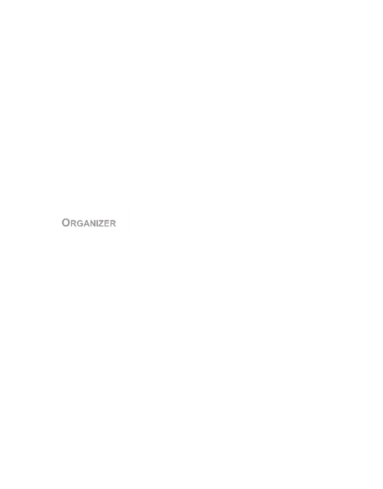
38
radiowych;
Wprowadzanie ręczne– ręczne podanie częstotliwości stacji
radiowej;
-Automatyczne szukanie – umożliwia automatyczne wyszukanie
stacji radiowej przez telefon oraz zachowanie ich w lista stacji
-Ustawienia
▪ Tło muzyczne ( odtwarza radio, nawet gdy ekran powróci do
stanu gotowości)
▪ Głośnik – umożliwia słuchanie radia poprzez głośnik telefonu;
Po wybraniu odpowiednich ustawień, naciśnij „Zapisz”
12 O
RGANIZER
12.1 Menager
plików
Menu>Organizer>Menager plików
Dostępna pamięć pokazana jest menadżerze plików (Telefon lub
karta pamięci). Na górze wyświetlona jest całkowita pamięć oraz
wolna pamięć.
Naciśnij lewy klawisz funkcyjny [Opcje] :
Otwórz- wybierz, aby otworzyć wybrany folder.
Formatuj- aby sformatować wybrany napęd
Dodatkowo dla karty pamięci oraz folderów:
Zmień nazwę – wybierz aby zmienić nazwę karty pamięci
39
Detale – pozwala zobaczyć nazwę karty pamięci oraz zajęty
obszar
Aby otworzyć dany plik, naciśnij klawisz OK.
Wybierz lewy klawisz funkcyjny [Opcje],aby uzyskać ponadto
dostęp do:
Wyświetl/Odtwórz: W zależności od rodzaju pliku, wyświetl
obrazek lub plik, odtwórz plik video bądź audio (Opcja nie jest
dostępna dla tych rodzajów plików, których nie obsługuje
telefon).
Wyślij: Wyślij plik przez Bluetooth
Użyj jako: Użyj plik, dostępne funkcje w zależności od typu pliku
Utwórz folder: Stwórz nowy folder
Zmień nazwę: zmień nazwę pliku
Usuń: Usuń wybrany plik
Zaznacz kilka: Zaznacz większą ilość plików
Kopiuj: Kopiuj plik do innego folderu
Przenieś: Przenieś plik do innego folderu
Usuń wszystkie pliki: Usuwa wszystkie pliki w wybranego folderu
Detale: Wyświetl szczegóły pliku
Pliki nie obsługiwane będą oznaczone znakiem zapytania
40
12.2 Kalkulator
Twój telefon wyposażony jest w kalkulator posiadający cztery
podstawowe funkcje, ułatwiające wykonywanie prostych obliczeń.
Uwaga: Wskaźnik dokładności kalkulatora odnosi się do 12 cyfr.
Wprowadź pierwszą liczbę, za pomocą klawiszy
góra/dół/prawo/lewo wybierz działanie, wprowadź drugą liczbę i
naciśnij klawisz OK.
12.3 Kalendarz
Na ekranie wyświetlony zostanie kalendarz danego miesiąca,
z datą obecnego dnia oznaczoną specjalnym kolorem. Użyj
klawiszy nawigacyjnych, aby przejść do innych dat, kalendarz
w górnej części ekranu wyświetli odpowiednie zmiany.
Wybierz datę i naciśnij klawisz OK lub lewy klawisz funkcyjny
[Opcje] i wybierz następujące opcje: Idź do daty, Idź do dzisiejszej
daty, Widok tygodniowy.
12.4 Alarm
Alarm działa nawet przy wyłącznym telefonie. Po wprowadzeniu
ustawień wybierz „Opcje” -> „Zapisz”.
Do wyboru jest 5 alarmów, w każdym można ustawić różny dźwięk.
Budzik uruchomi się, gdy zapisana godzina zrówna się z aktualną
godziną, wg ustawień w telefonie. Naciśnij lewy klawisz funkcyjny
lub czerwony klawisz, aby wyłączyć alarm; naciśnij prawy klawisz
funkcyjny, aby ustawić drzemkę, po upływie czasu drzemki, alarm
uruchomi się ponownie.
W sytuacji, gdy np. użytkownik telefonu będzie wykonywać
połączenie, o uruchomieniu Alarmu powiadomi go dyskretny
41
dźwięk
W menu Alarmu można wybrać:
- godzinę
- dni w jakie ma być uruchamiany
- dźwięk alarmu – dźwięk audio lub Radio FM
- drzemka
Wybierz jeden z alarmów z listy i naciśnij lewy klawisz funkcyjny
[Edytuj], aby wejść do menu ustawień; kolejne kroki postępowania
są następujące: Włącz lub wyłącz alarm, Ustaw Czas, Drzemka,
Powtórz, Dźwięk alarmu.
Po ustawieniu powyższych opcji, naciśnij lewy klawisz funkcyjny
[Opcje] i wybierz Zapisz, by zatwierdzić. Ikona budzika zostanie
wyświetlona na ekranie w trybie czuwania.
12.5 Czas
na
świecie
Sprawdź obecny czas i datę w głównych miastach świata.
Wyświetlona zostanie mapa świata, bieżące miasto będzie
wskazane przez południk na osi y i równoleżnik na osi x, do
poruszania się pomiędzy miastami użyj klawiszy nawigacyjnych.
Obecna data i czas miasta wraz z ikoną wskazującą noc lub dzień,
wyświetlane są pod mapą. Nazwa miasta zostanie wyświetlona na
górze.
12.6 Latarka
Naciśnij lewy klawisz funkcyjny aby włączyć/wyłączyć latarkę.
Latarkę możesz także włączyć/wyłączyć przytrzymując w stanie
42
czuwania klawisz OK.
13 R
OZRYWKA
Menu> Rozrywka
W telefonie znajduje się jedna gra. Aby uzyskać informacje na jej
temat, odnieś się do opcji pomocy w grze.
14 P
ROFILE
Menu> Profile
Możesz dostosować dźwięki telefonu do różnych sytuacji,
w których się znajdujesz.
Dostępne profile: Ogólny; Cichy; Spotkanie; Zestaw słuchawkowy;
Bluetooth; Oszczędność energii; Na zewnątrz. Naciśnij lewy
klawisz funkcyjny [Opcje] i wybierz ‘Aktywuj’ aby użyć profilu.
Jeżeli podłączysz zestaw słuchawkowy profil zestawu
słuchawkowego zostanie automatycznie aktywowany, natomiast
jeżeli odłączysz zestaw słuchawkowy profil ten zostanie
dezaktywowany i przywrócony zostanie profil domyślny.
Tryb cichy jest dostępny poprzez naciśnięcie i przytrzymanie
klawisza * w trybie czuwania.
Wybierz ‘Dostosuj’ aby ustawić następujące funkcje:
Typ alertu: Możesz ustawić czy połączenie przychodzące ma
być sygnalizowane za pomocą dźwięku czy za pomocą
podświetlenia.
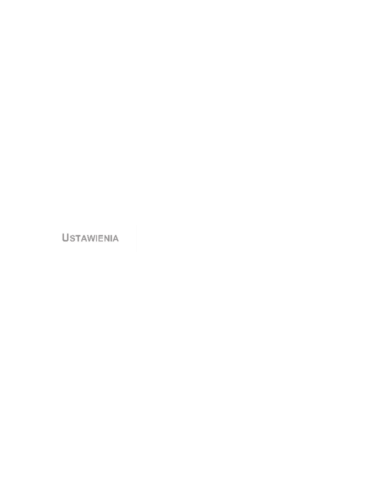
43
Typ dzwonka: Ustaw czy dzwonek ma być powtarzany.
SIM1/SIM2 Poł. przycho.: Ustaw dźwięki alarmu połączenia
przychodzącego
Głośność dzwonka: Ustaw głośność dzwonka połączenia
SIM1/SIM2 SMS: Ustaw dźwięk wiadomości
Głośn. wiadom.: Ustaw głośność wiadomości
Klawiatura: Ustaw dźwięk klawiatury
Głoś. klawiszy: Ustaw głośność klawiatury
Dźw. ostrzeżeń: Włącz lub wyłącz dźwięki ostrzeżeń
15 U
STAWIENIA
15.1 Ustawienia Dual SIM
Menu>Ustaw. telefonu > Ustawienia Dual SIM
Opcja pozwalająca na wybranie rodzaju korzystania z dwóch kart
SIM w telefonie
Możesz wybrać następujące opcje:
Obie karty SIM – włączone obie karty SIM
Tylko SIM1- włączona karta SIM1
Tylko SIM2- włączona karta SIM2
15.2 Ustawienia
telefonu
Menu>Ustaw. telefonu > Ustaw. telefonu
44
15.2.1 Data
i
godzina
Ustaw godzinę i datę, oraz jej format i strefę czasową.
Format czasu/daty – ustawienia formatu wyświetlania godziny (12
lub 24), daty (dd/mm/yyyy, mm/dd/yyyy, yyyy/mm/dd) oraz
separatora(- . : / )
15.2.2 Automatyczne
włączanie/włączanie telefonu
Planuj włączenie/wyłączenie telefonu – umożliwia ustawienie
godziny włączenia bądź wyłączenia telefonu
Jeżeli w tej funkcji czas włączenia i wyłączenia będzie taki sam,
żadne z działań nie zostanie wykonane
15.2.3 Zmiana
języka menu
Naciśnij:
OK
1x klawisz w dół
OK
1x klawisz w dół
OK
2x klawisz w dół
OK> wybierz język
15.2.4 Preferowana
metoda
wprowadzania
tekstu
Wybierz domyślną metodę wprowadzania tekstu, wykorzystywaną
w polu edycji.
45
15.2.5 Wyświetlacz
Dokonaj personalizacji wyświetlacza, zgodnie ze swoimi
upodobaniami.
Tapeta
Wybierz tapetę dla swojego telefonu (będzie stanowiła tło ekranu
w trybie czuwania).
Pokaż datę i czas
Włącz/Wyłącz wyświetlanie obecnej daty oraz czasu na ekranie
w trybie czuwania.
15.2.6 Klawisze
dedykowane
Ustaw i personalizuj funkcje dla czterech klawiszy nawigacyjnych
w trybie czuwania.
Klawisze nawigacyjne Góra, Dół, Lewy, Prawy mogą służyć jako
klawisze skrótów, umożliwiające dostęp do określonych funkcji
z trybu czuwania.
Niektórych funkcji nie można wybrać do skrótów.
15.2.7 Auto zmiana czasu
Możesz włączyć lub wyłączyć automatyczne uaktualnianie czasu.
15.2.8 Tryb
samolotowy
W trybie samolotowym wszystkie połączenia
radiowe są wyłączone.
46
15.2.9 Ustawienia
pozostałe
W chodząc w opcję Podświetlenie, możesz ustawić jasność oraz
czas podświetlania ekranu.
15.3 Ustawienia
sieci
Menu>Ustaw. telefonu > Usługi sieciowe
Aby dokonać ustawień opcji sieci możesz wybrać SIM1 lub SIM2.
Wybór sieci: Ustaw opcję automatycznego lub ręcznego
wybierania sieci. Jeżeli ustawione zostanie automatyczne
wybieranie sieci, telefon wybierze obecną sieć, w której
zarejestrowana jest twoja karta SIM. Jeżeli ustawione zostanie
ręczne wybieranie sieci, twój telefon wyszuka i wyświetli
wszystkie dostępne sieci i tym samym umożliwi wybór żądanej
sieci.
Pamiętaj że musisz wybrać sieć, którą obsługuje jest twoja karta
SIM.
15.4 Ustawienia
zabezpieczeń
Menu>Ustaw. telefonu > Ustaw. zabezp.
Zabezpieczenia, to ustawienia związane z zabezpieczeniem
telefonu oraz kart SIM.
15.4.1 Zabezpieczenie
SIM1/SIM2
Blokada PIN
47
Naciśnij klawisz OK, aby włączyć lub wyłączyć blokadę.
Aby aktywować PIN karty SIM , konieczne będzie jego
wprowadzenie. Jeżeli funkcja zostanie aktywowana,
wprowadzenie kodu PIN będzie wymagane przy każdym
włączaniu telefonu. Aby uzyskać więcej informacji na ten temat
skontaktuj się ze swoim operatorem.
Uwaga: Jeżeli trzy razy z rzędu wprowadzony zostanie
nieprawidłowy kod PIN, karta SIM zostanie zablokowana. Z kartą
SIM dostarczony powinien być kod PIN i kod PUK, w przeciwnym
wypadku skontaktuj się ze swoim operatorem sieci.
Zmień PIN/PIN2
To menu pozwala na zmianę kodu PIN; PIN2. Wprowadź stare
kody i wpisz nowe dwa razy, aby dokonać zmiany. Kod musi
składać się z od 4 do 8 cyfr. Aby możliwa była zmiana kodu PIN,
musi być on aktywny.
15.4.2 Zabezpieczenie
telefonu
W menu wybierz blokada telefonu i naciśnij klawisz OK, aby
włączyć lub wyłączyć blokadę telefonu, aktualny status zostanie
wyświetlony w oknie dialogowym.
Aby aktywować blokadę telefonu, konieczne będzie
wprowadzanie hasła telefonu. Wprowadzanie hasła będzie
wymagane przy każdym włączaniu telefonu jeśli blokada zostanie
aktywowana.
Uwaga: Domyślny kod blokady telefonu to 1122.Pamiętaj, aby
niezwłocznie zmienić początkowy kod telefonu.
48
15.4.3 Automatyczna blokada klawiatury
Automatyczna blokada klawiatury – umożliwia automatyczne
blokowanie klawiatury po określonym czasie od ostatniego
naciśnięcia dowolnego klawisza. Opcje do wyboru: Wyłącz, 15
sek., 30 sek., 1min., 5min.
Aby odblokować klawiaturę naciśnij lewy klawisz funkcyjny a
następnie *.
15.5 Łączność
Menu>Ustaw. telefonu > Łączność> Bluetooth
Ten telefon obsługuje transfer danych przy pomocy technologii
Bluetooth. Technologia Bluetooth może ustanowić
bezprzewodowe połączenie pomiędzy urządzeniami
elektronicznymi do 10m. Bezprzewodowe połączenie Bluetooth
może zostać przerwane jeżeli pojawi się bariera (ściana bądź też
inne urządzenia elektroniczne).
Uwaga: Używanie funkcji Bluetooth powoduje szybsze
rozładowanie baterii
Stan Bluetooth
Naciśnij klawisz OK lub lewy klawisz funkcyjny, aby włączyć lub
wyłączyć funkcję Bluetooth.
Widoczność
Wybierz czy urządzenie ma być widoczne dla innych odbiorników
Bluetooth.
Wyszukaj urządzenia audio
Funkcja ta pozwala na wyszukanie innego urządzenia Bluetooth.
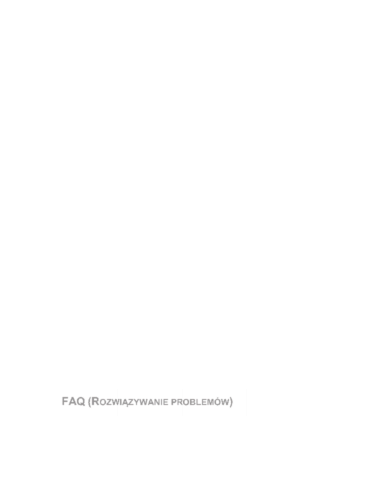
49
Gdy urządzenie zostanie odnalezione, telefon może się z nim
połączyć. Każde urządzenie Bluetooth posiada swój własny
sposób ustanawiania połączenia, aby uzyskać więcej informacji
na ten temat, zapoznaj się z instrukcją danego urządzenia.
Urządzenia powiązane
Opcja ta wyświetla nazwy wszystkich odnalezionych urządzeń
Bluetooth. Aby połączyć się z danym urządzeniem aktywuj funkcję
i wybierz:
Bluetooth>Urządzenie powiązane>Wyszukaj nowe urządzenia.
Naciśnij lewy klawisz funkcyjny „POWIĄŻ” a następnie wprowadź
hasło w obydwu urządzeniach.
Zmień nazwę urządzenia
Możesz wpisać dowolną nazwę pod która Twój telefon będzie
widoczny dla innych urządzeń Bluetooth.
Zaawansowane
Ustaw ścieżkę audio, wybierz pamięć dla plików odbieranych
przez Bluetooth oraz sprawdź adres urządzenia.
15.6 Przywróć ustawienia fabryczne
Aby przywrócić telefon do oryginalnych ustawień, wprowadź
hasło blokady telefonu (domyślne 1122) i wybierz “Tak”, aby
zresetować i ponownie uruchomić telefon
16 FAQ
(R
OZWIĄZYWANIE PROBLEMÓW
)
Dokonywanie napraw telefonu możliwe jest tylko i wyłączenie
przez autoryzowany serwis. Nie wolno dokonywać napraw ani
przeróbek samemu pod groźbą utraty gwarancji!
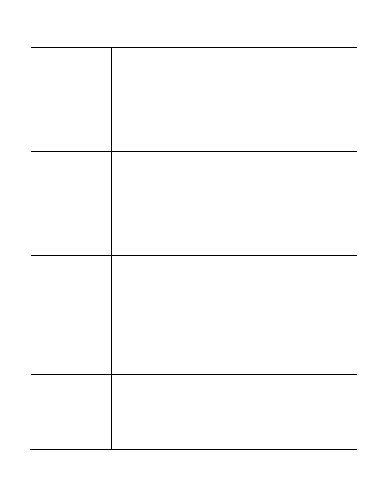
50
„Nie można
nawiązać
połączenia”
Należy sprawdzić czy wybierany numer jest
poprawny. Wybierając numer innego kraju należy
zawsze dodać odpowiedni prefiks (np. Niemcy
0049 lub +49)
Jeżeli użytkownik posiada kartę typu prepaid
(zasilenia kartą), należy sprawdzić, czy dostępne
są środki na koncie, by wykonać połączenie.
„Karta SIM jest
włożona,
możliwe tylko
wykonywanie
połączeń
alarmowych
(112)”
Należy upewnić się czy karta SIM jest poprawnie
zainstalowana.
Telefon nie
działa, po
podłączeniu
ładowarki nie
ładuje się
Być może telefon jest wyłączony, należy włączyć
telefon przyciskając przycisk włączenia (czerwona
słuchawka) przez ok. 3 sekundy.
Po dłuższym nie korzystaniu z telefonu
akumulator może być w stanie tzw. „głębokiego
rozładowania”, aby przywrócić prawidłową pracę
należy pozostawić podłączoną ładowarkę mimo
że na wyświetlaczu nic się nie ukazuje.
„Czy można
wykonywać
połączenia
będąc za
granicą?”
Jeżeli użytkownik znajduje się poza granicami
kraju, telefon loguje się automatycznie do sieci
zagranicznej, jeżeli włączony został ROAMING.
Należy zasięgnąć informacji u operatora.
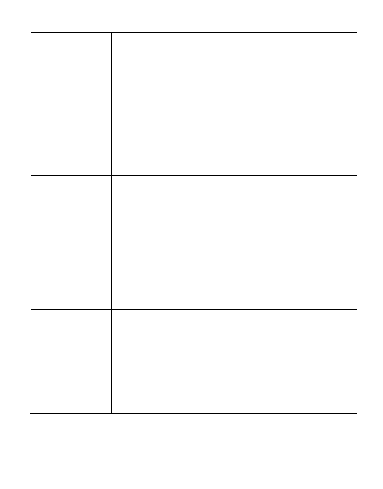
51
„Czy możliwe
jest wykonanie
połączenia
alarmowego w
miejscu, gdzie
nie ma zasięgu
lub gdy na
koncie nie ma
środków?”
Nie można wykonać jakiegokolwiek połączenia,
jeżeli telefon nie jest w zasięgu sieci.
Jeżeli użytkownik nie posiada środków na koncie
możliwe jest wykonywanie połączeń alarmowych
pod numer 112.
„Jak można
zwiększyć
zasięg?”
Jeżeli na wyświetlaczu pojawi się napis „Nie
działa”, oznacza to brak odpowiedniego sygnału
lub środków na koncie. Jednakże w tym
przypadku możliwe jest wykonywanie połączeń
alarmowych pod numerem 112 pod warunkiem, że
znajdujemy się w zasięgu sieci innego operatora.
Miejsca takie jak budynki ograniczają zasięg,
należy zbliżyć się do okna, bądź wyjść poza teren
skupiający wiele budowli.
„Na
wyświetlaczu
pojawia się
„Naciśnij odblo.
a następnie *”,
klawisze nie
działają”.
Włączona jest blokada klawiatury, należy. Należy
odblokować klawiaturę naciskając lewy klawisz
funkcyjny a następnie *.
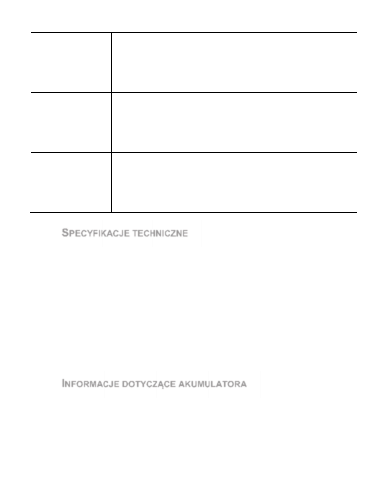
52
„Co to jest
centrum
wiadomości
SMS?”
Numer centrum operatora, gdzie przechowywane
są wiadomości tekstowe. Numer jest
przechowywany na karcie SIM, lecz w menu
telefonu można go zmienić i wprowadzić inny.
„Kiedy
naliczana jest
opłata za
połączenie?”
Opłata jest naliczana zaraz po ustanowieniu
połączenia. Należy zasięgnąć informacji
u operatora, jaki jest tryb naliczania.
Jak sprawdzić
czy SMS dotarł
do odbiorcy?
Należy włączyć opcję Raport doręczeń. Po
dostarczeniu wiadomości nadejdzie SMS zwrotny,
z informacją, że wiadomość dostarczono (usługa
sieciowa).
17 S
PECYFIKACJE TECHNICZNE
Pasmo: GSM 900MHz / DCS 1800MHz
Waga: Około 66g (z baterią)
Wymiary: 114 x 45 x 15 mm
Typ baterii Litowo-jonowa 3,7V
Poj. baterii 500 mAh
Czas rozmowy do 2 godz.
Czas czuwania do 130 godz.
2godz. 70- 120 godz.
18 I
NFORMACJE DOTYCZĄCE AKUMULATORA
W telefonie znajduje się akumulator, który może być ponownie
ładowany za pomocą ładowarki załączonej do kompletu.
53
Czas pracy telefonu uzależniony jest od różnych warunków pracy.
Znacząco na krótszą pracę wpływa to jak daleko znajdujemy się
od stacji przekaźnikowej oraz długość i ilość prowadzonych
rozmów. W czasie przemieszczania się, telefon na bieżąco
przełącza się między stacjami przekaźnikowymi, co również ma
duży wpływ na czas pracy.
Akumulator po kilkuset ładowaniach i rozładowniach w naturalny
sposób traci swoje właściwości. Jeżeli użytkownik zaobserwuje
znaczną utratę wydajności, należy zaopatrzyć się w nowy
akumulator.
Należy używać tylko i wyłączenie akumulatorów zalecanych przez
producenta. Nie należy pozostawiać podłączonej ładowarki dłużej
niż 2-3 dni.
Nie wolno trzymać telefonu w miejscach o zbyt dużej
temperaturze. Może to mieć negatywny wpływ na akumulator jak
i sam telefon.
Nigdy nie wolno używać akumulatora z widocznymi
uszkodzeniami. Może to doprowadzić do zwarcia obwodu i
uszkodzenia telefonu. Akumulator należy wkładać zgodnie z
polaryzacją.
Pozostawianie akumulatora w miejscach o zbyt dużej lub niskiej
temperaturze obniży jego żywotność. Akumulator należy
przechowywać w temperaturze od 15°C do 25°C. Jeżeli do
telefonu zostanie włożona zimna bateria, telefon może nie działać
poprawnie i istnieje ryzyko uszkodzenia.
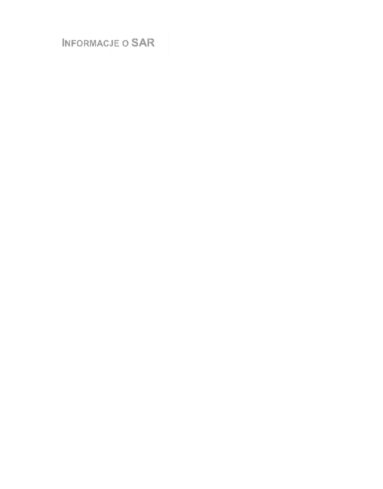
54
19 I
NFORMACJE O
SAR
Informacje o wpływie fal radiowych i współczynniku absorpcji
(SAR)
Model telefonu komórkowego Maxcom MC131 zaprojektowano
w taki sposób, aby spełniał wszystkie obowiązujące wymogi
bezpieczeństwa dotyczące wpływu fal radiowych
rekomendowanych przez międzynarodowe wytyczne. Wytyczne
te zostały stworzone przez niezależną organizację naukową
ICNIRP, uwzględniając przy tym duży margines bezpieczeństwa w
celu zagwarantowania ochrony wszystkim osobom, niezależnie
od wieku i stanu zdrowia. W zaleceniach dotyczących wpływu fal
radiowych używa się terminu współczynnika absorpcji swoistej
SAR (ang. Specific Absorption Rate). Ustalona przez ICNIRP
graniczna wartość SAR wynosi 2,0 watów/kilogram (W/kg), przy
czym jest to wartość uśredniona w przeliczeniu na 10 gramów
tkanki. Pomiary SAR przeprowadza się w standardowych
warunkach pracy urządzenia, przy maksymalnej mocy
emitowanego sygnału i w całym spektrum badanych
częstotliwości. Rzeczywista wartość SAR może być znacznie
mniejsza od maksymalnej, ponieważ urządzenie jest
zaprojektowane tak, aby używać tylko minimalnej mocy
wymaganej do łączności z siecią.
W przypadku tego modelu najwyższa, zmierzona wartość SAR w
testach przy uchu równa jest 0,451 W/kg.
Wartości SAR mogą się też różnić zależnie od krajowych
wymogów raportowania i testowania oraz od pasma
częstotliwości w danej sieci.
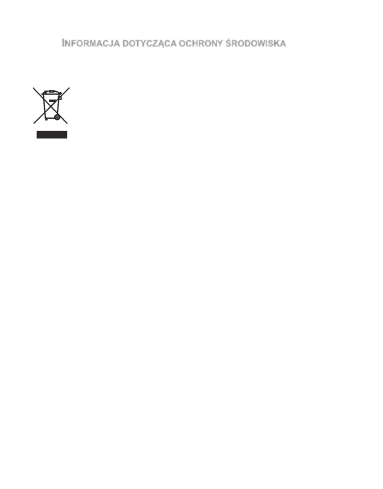
55
20 I
NFORMACJA DOTYCZĄCA OCHRONY ŚRODOWISKA
Uwaga: To urządzenie jest oznaczone zgodnie z Dyrektywą
Europejską 2002/96/WE oraz polską Ustawą o zużytym
sprzęcie elektrycznym i elektronicznym symbolem
przekreślonego kontenera na odpady.
Takie oznakowanie informuje, że sprzęt ten, po okresie
jego użytkowania nie może być umieszczany łącznie z
innymi odpadami pochodzącymi z gospodarstw domowych.
Uwaga: tego sprzętu nie wolno wyrzucać do odpadów
komunalnych!!! Wyrób należy utylizować poprzez selektywną
zbiórkę w punktach do tego przygotowanych.
Właściwe postępowanie ze zużytym sprzętem elektrycznym i
elektronicznym przyczynia się do uniknięcia szkodliwych dla
zdrowia ludzi i środowiska naturalnego konsekwencji
wynikających z obecności składników niebezpiecznych oraz
niewłaściwego składowania i przetwarzania takiego sprzętu.

56
Aby umożliwić recycling materiałów użytych do produkcji
opakowania telefonu, stosuj zasady dotyczące sortowania
materiałów, ustanowione lokalnie dla tego typu odpadów.
W zestawie znajduje się akumulator Li-ion. Zużyte
akumulatory są szkodliwe dla środowiska. Powinny
być składowane w specjalnie przeznaczonym do
tego punkcie, w odpowiednim pojemniku, zgodnie
z obowiązującymi przepisami. Baterii i akumulatorów nie wolno
wyrzucać do odpadów komunalnych, należy oddać je do miejsca
zbiórki.
NIE WOLNO WRZUCAĆ BATERII ANI AKUMULATORÓW DO
OGNIA!
57
Ten podręcznik jest przeznaczony wyłącznie do celów
informacyjnych. Niektóre opisane funkcje i opcje mogą się różnić
w zależności oprogramowania i kraju
Jeżeli wymagana jest pomoc techniczna, zalecamy skontaktować
się z działem technicznym pod numerem 32 325 07 00 lub email
serwis@maxcom.pl
Nasza strona internetowa:
http://www.maxcom.pl/
Uwaga: Właściwe warunki działania baterii zależą od lokalnego
środowiska sieci, karty SIM, oraz użytkowania telefonu.
Producent nie ponosi żadnej odpowiedzialności za konsekwencje
spowodowane nieprawidłowym używaniem, nadużywaniem bądź
nie zastosowanie się instrukcji.
Uwaga: Producent zastrzega sobie prawo do zmiany lub
wprowadzania zmian bez uprzedzenia. Znaki towarowe
wymienione lub użyte w tym materiale są własnością ich
właścicieli.
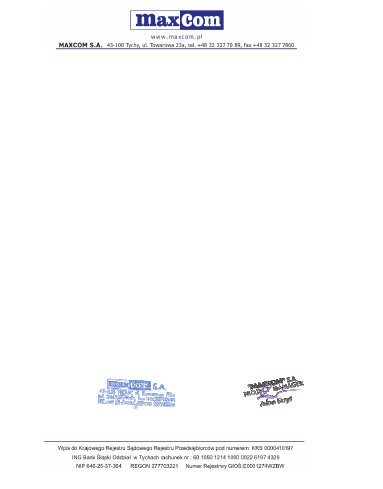
Deklaracja Zgodności 12/2013/EC
Maxcom S.A., ul. Towarowa23a, 43-100 Tychy deklaruje z pełną odpowiedzialnością, że:
Dwuzakresowy telefon komórkowy GSM do użytku w publicznych
sieciach 900/1800MHz
Maxcom MM131 z dołączonym zasilaczem
jest zgodny z dyrektywą Parlamentu Europejskiego i Rady 2011/65/UE z dnia 8 czerwca 2011 r. w sprawie
ograniczenia stosowania niektórych niebezpiecznych substancji w sprzęcie elektrycznym
i elektronicznym
oraz spełnia wszystkie kluczowe wymagania Dyrektywy 1999/5/EC - R&TTE
(Wyposażenie radiowe i terminali telekomunikacyjnych).
Ochrona zdrowia
i bezpieczeństwo
EN 60950-1:2006+A11:2009+A1:2010+A12:2011
EN 50332-1 (2000-11)
Kompatybilność
ETSI EN 301 489-7V1.3.1
elektromagnetyczna
EMC:
ETSI EN 300 328 (V1.7.1: 2006)
ETSI EN 301 489-17 V2.1.1
EN
62479:
2010
Współczynnik absorpcji
: EN50360/EN62209-1
swoistej (SAR)
Łączność radiowa
:
EN301 511 V9.0.2
3GPP
TS51.010-1(v9.1.0)
Procedura badania zgodności, o której mowa w artykule 10 i która została wyszczególniona
w załączniku [IV]
Dyrektywy 1999/5/EC, została przeprowadzona przy współudziale następującej instytucji:
PHOENIX TESTLAB GmbH: Oznaczenie identyfikacyjne: 0700,
Raporty techniczne i świadectwa badań:
Compliance Certification Services Inc.Kunshan Laboratory
Test Report C130402S03-SE EN50360/EN62209-1
Test Report C130402S03-RE-7 ETSI EN 301 489-7V1.3.1
Test Report C130402S03-RT ETSI EN 300 328 (V1.7.1: 2006)
Test Report C130402S03-RE-17 ETSI EN 301 489-17 V2.1.1
Test Report C130402S03-RH EN 62479
Test Report No.: C130402S03- EN301 511 V9.0.2 3GPP TS51.010-1(v9.1.0
Test Report No.: C130402S03-SP EN 50332-1 (2000-11)
Test Report No.: C130402S03LVD EN60950-1
Dwie ostatnie cyfry roku, w którym naniesiono oznakowanie CE : 13
Tychy, 15 lipca 2013
miejscowość, data imię i nazwisko osoby upoważnionej
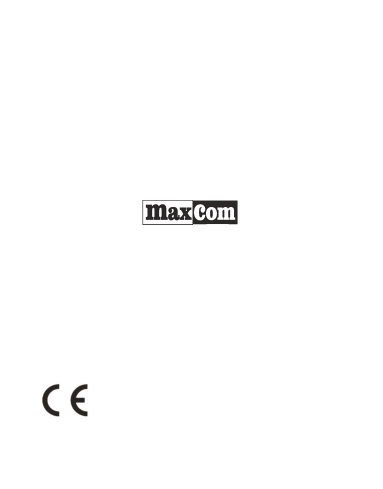
MAXCOM S.A.
ul. Towarowa 23a
43-100 Tychy
tel.: 32 327 70 89
fax: 32 327 78 60
www.maxcom.pl
e-mail: office@maxcom.pl
M
M
1
31
V
e
r 01
/2
01
3
0700
Wyszukiwarka
Podobne podstrony:
MaxCom KXT 401
MaxCom mc 2000
OPIS ŁAMANIA SIM-LOCK`
Sim City - konkurs, DONATA KOZ˙OWSKA
How to cut Mini and Micro SIM to Nano SIM
dual q g
MikroTik Nstreme Dual 3 X
SIM mój
MaxCom KXT 1920
PodMar 6 (SIM)
sciagi, SIM, Systemy informacji marketingowej SIM - dostarczają informacji dla potrzeb zarządzani
kuka sim V1 1 en
MaxCom KXT 675
MaxCom mc 1000
MaxCom mc 7700
IMF Sim Asst
Dual Purpose Bench
MAXCOM 351 MANUAL
więcej podobnych podstron